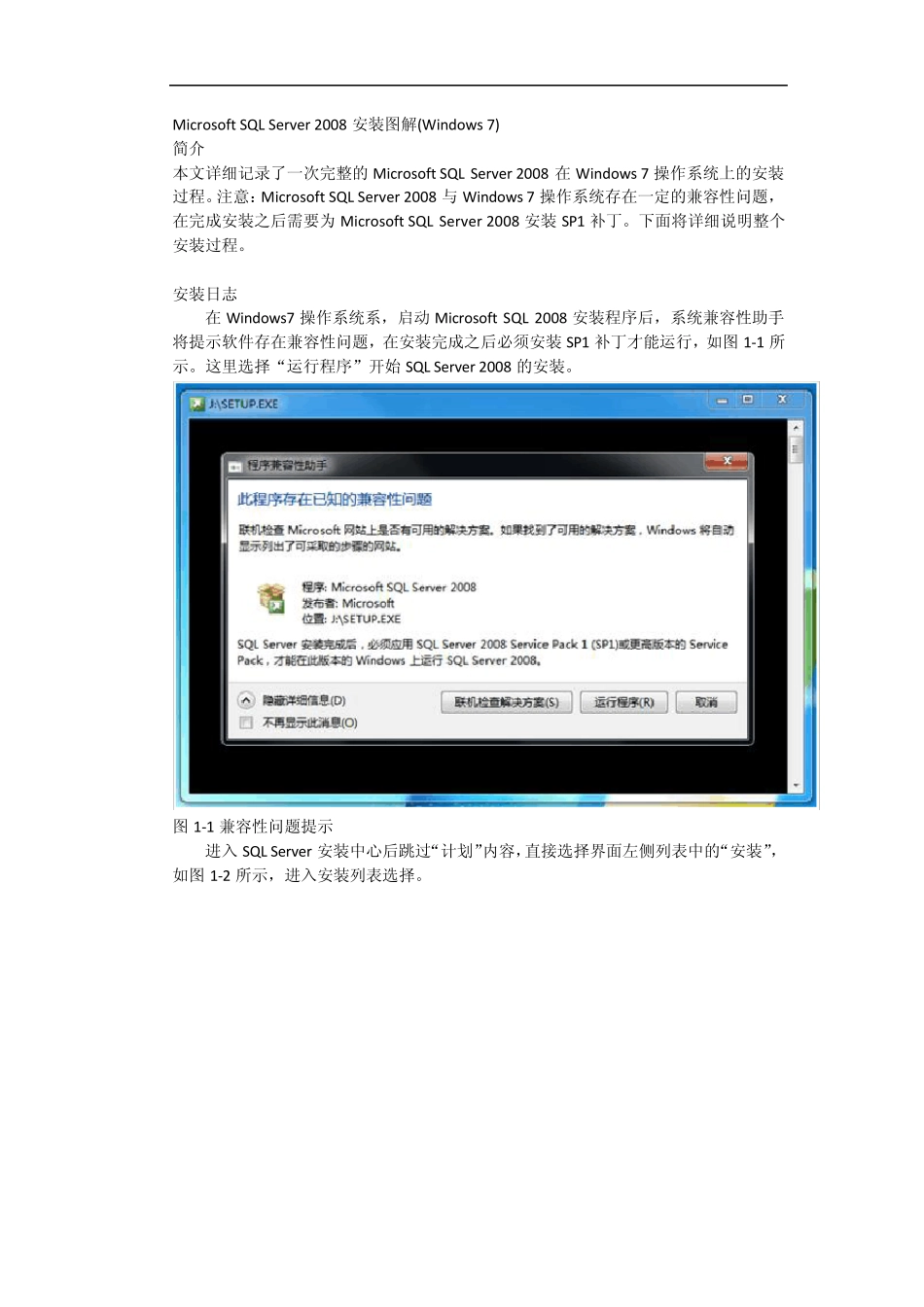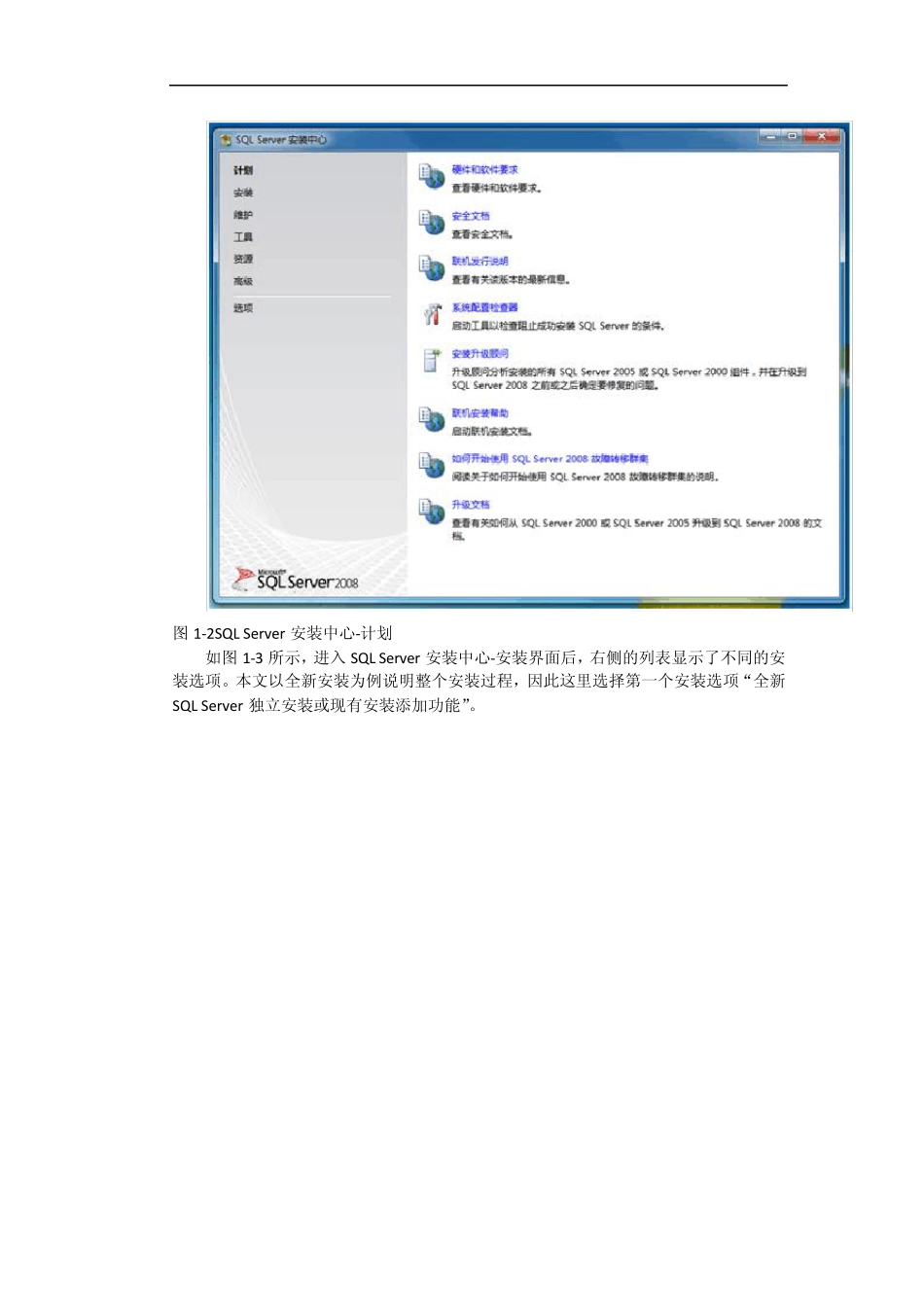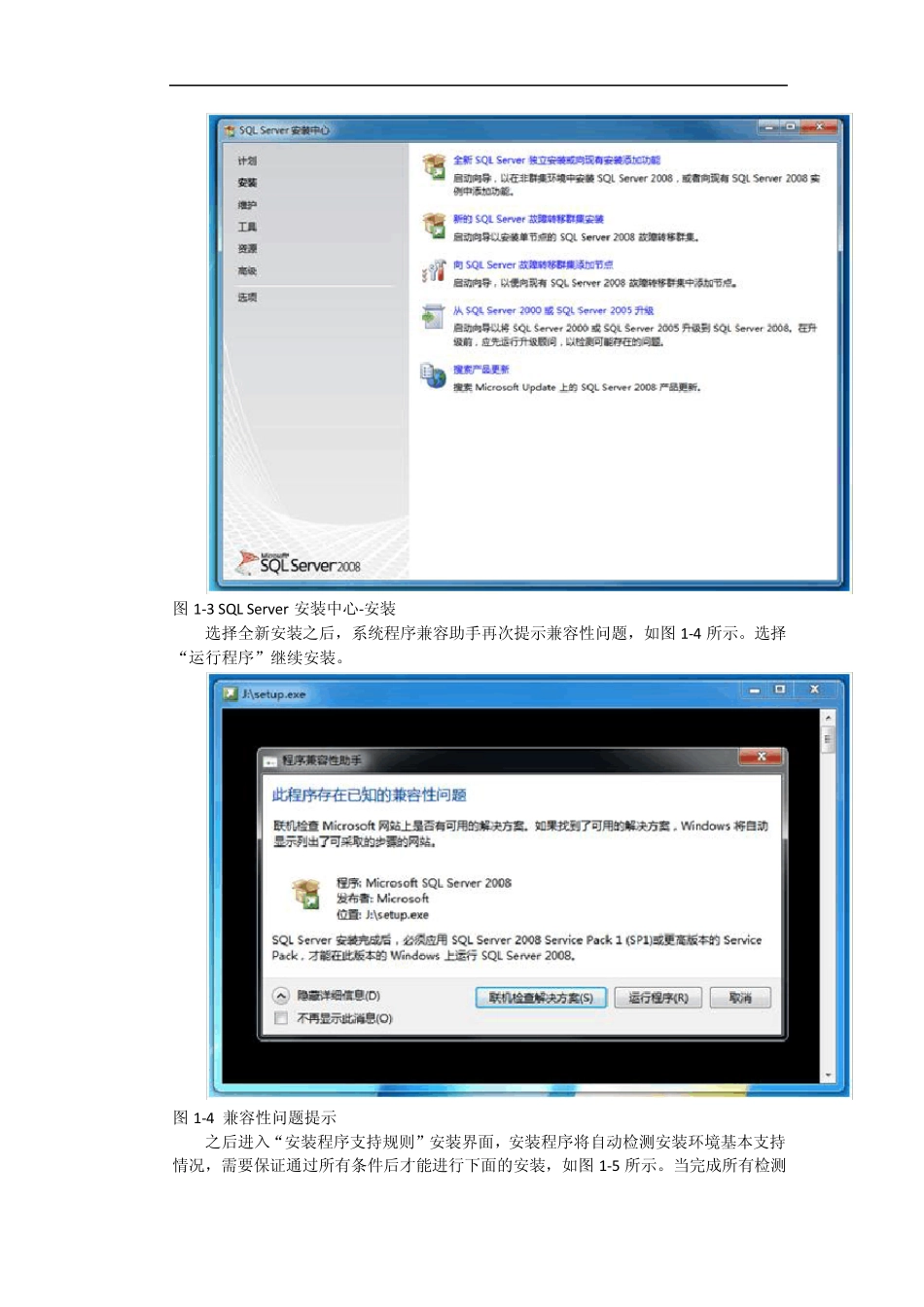Microsoft SQL Server 2008 安装图解(Window s 7) 简介 本文详细记录了一次完整的Microsoft SQL Server 2008 在Window s 7 操作系统上的安装过程。注意:Microsoft SQL Server 2008 与Window s 7 操作系统存在一定的兼容性问题,在完成安装之后需要为Microsoft SQL Server 2008 安装SP1 补丁。下面将详细说明整个安装过程。 安装日志 在Window s7 操作系统系,启动Microsoft SQL 2008 安装程序后,系统兼容性助手将提示软件存在兼容性问题,在安装完成之后必须安装SP1 补丁才能运行,如图1-1 所示。这里选择“运行程序”开始 SQL Server 2008 的安装。 图1-1 兼容性问题提示 进入 SQL Server 安装中心后跳过“计划”内容,直接选择界面左侧列表中的“安装”,如图1-2 所示,进入安装列表选择。 图1-2SQL Server 安装中心-计划 如图1-3 所示,进入SQL Server 安装中心-安装界面后,右侧的列表显示了不同的安装选项。本文以全新安装为例说明整个安装过程,因此这里选择第一个安装选项“全新SQL Server 独立安装或现有安装添加功能”。 图1-3 SQL Server 安装中心-安装 选择全新安装之后,系统程序兼容助手再次提示兼容性问题,如图1-4 所示。选择“运行程序”继续安装。 图1-4 兼容性问题提示 之后进入“安装程序支持规则”安装界面,安装程序将自动检测安装环境基本支持情况,需要保证通过所有条件后才能进行下面的安装,如图1-5 所示。当完成所有检测 后,点击“确定”进行下面的安装。 图 1-5 安装程序支持规则 接下来是 SQL Server2008 版本选择和密钥填写,本文以“Enterprise Evaluation”为例介绍安装过程,密钥可以向 Microsoft 官方购买,如图 1-6 所示。 图1-6 产品密钥 在许可条款界面中,需要接受Microsoft 软件许可条款才能安装SQL Server2008,如图1-7 所示。 图1-7 许可条款 接下来将进行安装支持检察,如图1-8 所示,点击“安装”继续安装。 图1-8 安装程序支持文件 如图1-9 所示,当所有检测都通过之后才能继续下面的安装。如果出现错误,需要更正所有失败后才能安装。 图1-9 安装程序支持规则 通过“安装程序支持规则”检察之后进入“功能选择”界面,如图1-10 所示。这里选择需要安装的SQL Server 功能,以及安装路径。建议:由于数据和操作日志文件可能会特别庞大,请谨慎选择安装路径,或在建立数据库时选择专有的保存路...